מדריך: גיבוי כרטיס זיכרון לדיסק נייד בעזרת טלפון בלבד
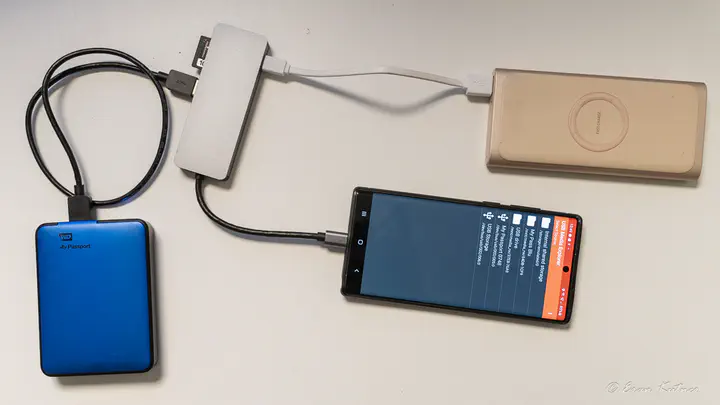
כמו שכבר כתבתי, אני מאמין גדול בגיבויים בכל שלב של תהליך העבודה, מרגע צילום התמונה ועד לסיום העיבוד שלה. לצורך כך חיפשתי דרך זולה ונוחה לגיבוי של כרטיסי הזיכרון שלי בעזרת הטלפון בלבד, גם ללא צורך לקחת איתי לפטופ. כשאני יוצא לחו"ל אני לוקח איתי שני דיסקים שתמיד נמצאים בנפרד, למשל אחד איתי ואחד במלון, ובכל ערב אני מגבה את התמונות של אותו היום לשני הדיסקים. באופן כזה אני מקטין את הסיכון לאובדן של תמונות יקרות במקרה של נזק או גניבה למצלמה או לכרטיסי הזיכרון.
המדריך הזה מתאים למכשירי אנדרואיד אבל סביר להניח שניתן לעשות את אותו הדבר גם במכשירי אייפון.
הרכיבים הנדרשים
דיסק נייד - אני עדיין משתמש בדיסק מגנטי ישן אבל מומלץ מאוד להשתמש בדיסק SSD שיהיה הרבה יותר מהיר ויסתפק בצריכת חשמל נמוכה יותר.
USB Hub - רכיב שמחבר בין הטלפון לדיסק הנייד.
דרישות מ-hub מתאים:- חיבור מתאים למכשיר הטלפון (USB C).
- כניסת חשמל יעודית.
- רצוי שה-hub יהיה משולב עם קורא כרטיסי זיכרון מהסוג שיש לכם.
- רצוי שיתמוך בתקן העברת הנתונים המהיר ביותר הקיים (נכון לכתיבת המאמר הזה מדובר ב-USB 3.2 Gen 2).
מקור מתח - כל ספק כוח USB בעל עוצמה מספיקה יעשה את העבודה. ניתן להשתמש במטען הרגיל של הטלפון, ב-power bank, במטען לרכב וכו’.
רוב הבעיות בשימוש השיטה הזו קשורות למקור מתח חלש מידי לכן חשוב לוודא שהמטען מסוגל לספק מספיק כוח כדי להפעיל את הדיסק הנייד לאורך זמן.קורא כרטיסים - אם ה-hub אינו מכיל קורא כרטיסים יש לחבר אליו קורא כרטיסים יעודי (למשל לכרטיסי CFExpress Type A). לחלופין ניתן לחבר את המצלמה ישירות ל-hub, כמו שמחברים למחשב אבל בדר"כ תהליך ההעתקה יהיה יותר איטי בשיטה זו וכמובן יבזבז את הסוללה של המצלמה.
אפליקצית ניהול קבצים לטלפון - למכשירי אנדרויד:
- USB Media Explorer - זו אינה אפליקציית ניהול קבצים קלאסית אבל השימוש בה נוח מאוד. היתרון הגדול שלה שהיא מוצאת את כל קבצי התמונות והווידאו על כרטיס הזיכרון ומאפשרת להעתיק אם כולם בפעולה אחת. בנוסף היא יודעת להציג קבצי raw כך שניתן לבחור בקלות קבצים ספציפיים אם יש בכך צורך. האפליקציה בתשלום חד פעמי.
- Total Commander - האפליקציה המומלצת לשימוש מתקדם. היתרון המשמעותי שלה שהיא מאפשרת דילוג על קבצים שכבר הועתקו במקרה שהעתקה קודמת נכשלה. החיסרון שהיא מחייבת כניסה לכל תיקיה על כרטיס הזיכרון והעתקה של הקבצים משם. זה מפריע במיוחד במקרה של סוני שבחרו לשים את קבצי הווידאו בספריות צדדיות לא סטנדרטיות.
אפליקציית ניהול הקבצים המובנית של הטלפון - אפשרי תיאורטית אך לא מומלץ.
חיבור הרכיבים
דוגמה לחיבור הרכיבים ניתן לראות בתמונה שבראש הדף. סדר הפעולות המומלץ בחיבור ל-hub:
- חיבור הדיסק לאחת הכניסות.
- הכנסת כרטיס הזיכרון לחריץ המתאים או חיבור קורא הכרטיסים לכניסה פנויה נוספת.
- חיבור מקור המתח.
- חיבור ה-hub עצמו לטלפון.
העתקת הקבצים
השימוש ב-USB Media Explorer:
- מסך הפתיחה מציג את התקני ה-USB המחוברים, במקרה שלי כרטיס זיכרון ודיסק של Western Digital. יש לבחור בכרטיס הזיכרון:

- בשלב זה האפליקציה תסרוק את הכרטיס ותמצא את כל התמונות והסרטים שנמצאים עליו. מומלץ לבחור באפשרות Photos and Videos שתציג את כל הקבצים כל הכרטיס:

- כעת יוצגו כל קבצי המדיה על הכרטיס:

- עכשיו יש לפתוח את התפריט ולבחור ב-Select All כדי לסמן את כל הקבצים להעתקהת ואז ללחוץ על כפתור ההעתקה או על Move מתוך התפריט:

- יוצג חלון חדש עם אפשרות לבחור את התקן היעד אליו רוצים להעתיק, יש לבחור בהתקן הדיסק הניד:

- בשלב האחרון יש לבחור ספרית יעד קיימת או ליצור חדשה ואז ללחוץ על Copy כדי להתחיל בההעתקה:

בעיות נפוצות
כפי שנכתב כבר קודם, התקלה הנפוצה ביותר היא כישלון של ההעתקה. תיאורטית זה יכול להגרם מכל מיני סיבות אבל הנסיון שלי מראה שזה תמיד קשור לאיכות ספק הכוח שמחובר ל-hub. ספק חלש מידי או שמספק זרם לא מספיק יציב יגרום לתקלות ואילו ספק איכותי וחזק יעבוד חלק גם להעתקה של מאות גיגות. לפני שניתן לסמוך על הפיתרון הזה חשוב לבדוק אותו עם כרטיס זיכרון מלא כדי לוודא שההעתקה עוברת ללא בעיה.
אם בכל זאת ההעתקה נכשלה באמצע ניתן להשתמש באפליקציית Total Commander כדי להעתיק רק את הקבצים החסרים. ההסבר המלא כיצד לעשות זאת ארוך מידי ולכן לא אתן אותו פה אבל ניתן לקרוא את מדריך השימוש של האפליקציה כדי להבין כיצד לעשות זאת.
